Discord vous permet de modifier votre statut en ligne afin que vos amis sachent si c’est le bon moment pour vous contacter ou non. Vous pouvez définir votre statut sur en ligne, inactif et Ne pas déranger (NPD). Vous pouvez même rendre votre statut Discord invisible pour garder votre activité de jeu cachée aux amis curieux. Mais, vous avez toujours un accès complet à toutes les fonctionnalités de Discord. Cela dit, nous avons détaillé comment vous pouvez modifier votre statut Discord sur ordinateur et mobile.
Changer le statut Discord (2022)
Table des matières
Que signifient toutes les icônes de statut Discord ?
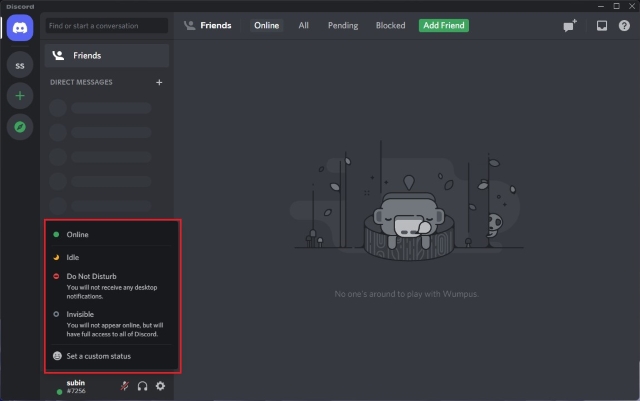
Les icônes d’état de Discord représentent l’état actuel de l’utilisateur sur Discord. Les options d’état disponibles incluent En ligne, Inactif, Ne pas déranger et Invisible. Et voici ce que signifie chaque icône d’état colorée :
1. L’icône verte indique que l’utilisateur est en ligne sur Discord.
2. L’icône lune jaune signifie que l’utilisateur est inactif. Discord définit automatiquement le statut de l’utilisateur comme inactif lorsqu’il est inactif depuis un certain temps.
3. L’icône rouge représente le mode Ne pas déranger et vous ne recevrez pas de notifications lorsque vous êtes en mode NPD.
4. Vous apparaîtrez hors ligne lorsque vous aurez défini votre statut sur Invisible, mais il convient de noter que vous aurez toujours un accès complet à toutes les fonctionnalités de Discord. Vous verrez une icône grise creuse sur l’icône de votre profil.
5. À côté de ceux-ci, vous verrez une icône violette lorsqu’un utilisateur diffuse sur Twitch sur YouTube.
Modifier votre statut Discord sur le bureau/site Web
1. Ouvrez Discord et cliquez sur votre photo de profil à gauche de votre nom d’utilisateur dans le coin inférieur gauche de l’écran.
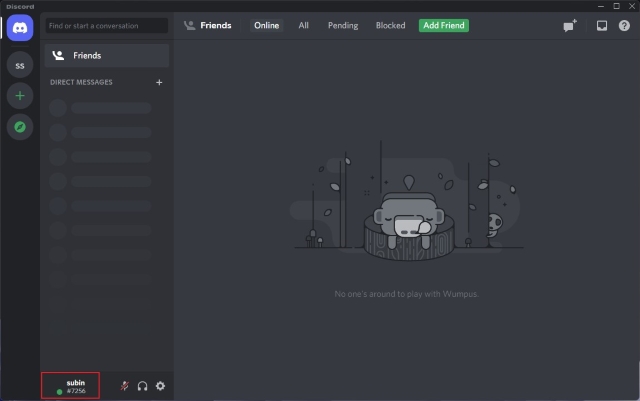
2. Vous verrez maintenant une fenêtre contextuelle avec la possibilité de modifier votre statut Discord. Choisissez celui qui vous convient le mieux et le tour est joué !
Définir un statut personnalisé sur le bureau/site Web Discord
1. Vous pouvez également choisir de définir un statut personnalisé sur Discord. Cliquez sur”Définir un statut personnalisé“dans le menu contextuel pour accéder à l’interface de création de statut.
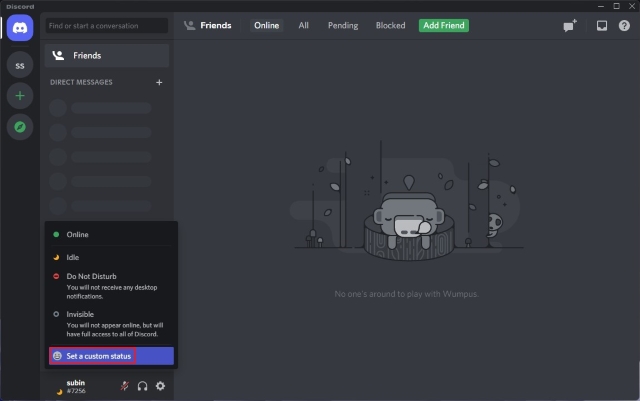
4. Sur l’écran suivant, vous pouvez définir votre statut personnalisé, ainsi qu’un emoji facultatif, et configurer le statut pour qu’il s’efface après 30 minutes, 1 heure, 4 heures ou 1 jour. Cliquez sur « Enregistrer » pour confirmer les modifications.
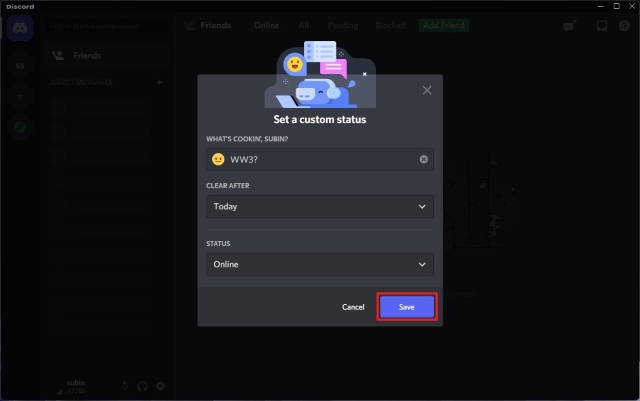
5. Votre statut personnalisé apparaîtra sous votre nom sur votre écran d’accueil Discord et sur le panneau latéral des serveurs dont vous faites partie. Les autres utilisateurs de Discord verront également votre statut dans votre profil Discord, que vous pouvez personnaliser à votre guise.
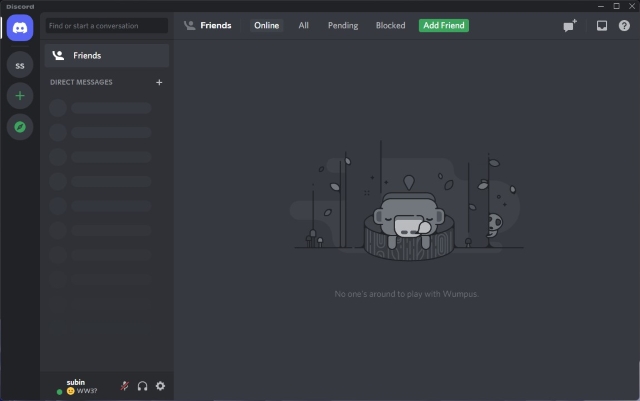
6. Pour effacer votre statut Discord, il vous suffit de cliquer sur le bouton”X” à côté de votre statut personnalisé dans le menu contextuel qui s’affiche lorsque vous cliquez sur votre photo de profil.
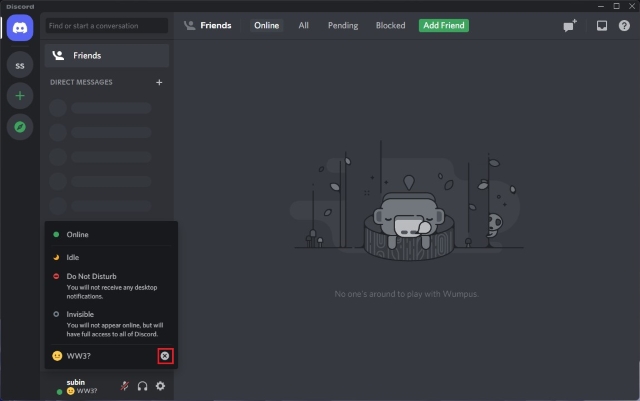
Modifier votre statut Discord sur mobile (Android, iOS)
1. Ouvrez l’application Discord et appuyez sur votre photo de profil dans la barre de navigation inférieure pour accéder aux paramètres utilisateur. Maintenant, sélectionnez”Définir le statut” et choisissez l’une des options de statut disponibles : en ligne, inactif, ne pas déranger, invisible.
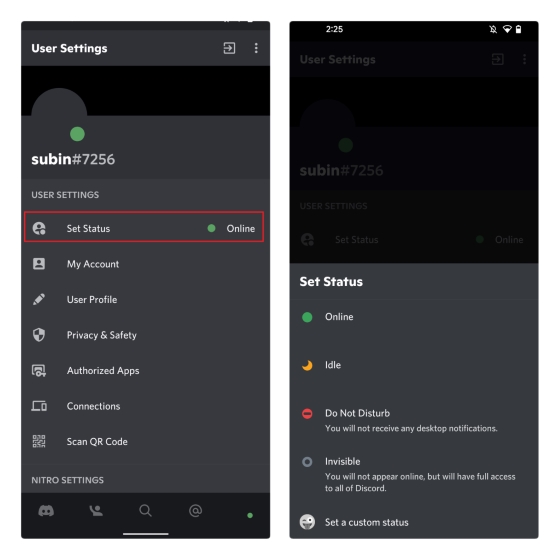
2. Pour définir un statut personnalisé sur Discord, sélectionnez”Définir un statut personnalisé” et saisissez votre statut dans la zone de texte, ainsi qu’une icône emoji facultative. Après cela, vous devez choisir quand Discord doit effacer votre statut (la durée du statut personnalisé) et appuyer sur l’icône Enregistrer.
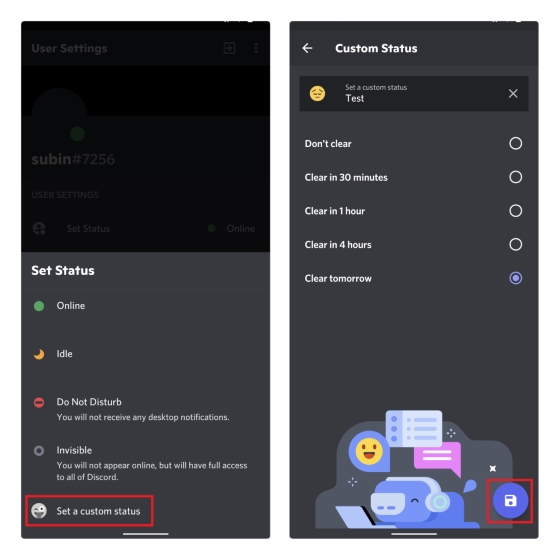
3. Si vous souhaitez supprimer votre statut personnalisé avant la période d’expiration, appuyez à nouveau sur”Définir le statut”et appuyez sur l’icône”X”à côté de votre statut personnalisé.
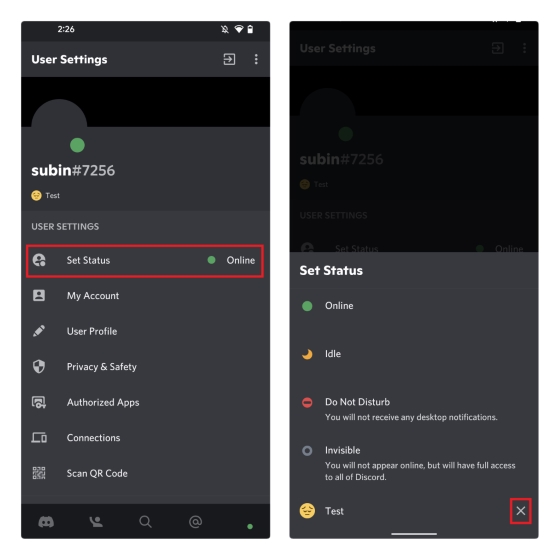
Foire aux questions
Q : Discord passe-t-il automatiquement en statut hors ligne ?
Oui, Discord passe automatiquement en statut inactif lorsque vous n’êtes pas n’est pas actif et n’a pas utilisé l’application depuis un certain temps. Votre statut Discord est défini sur hors ligne lorsque vous fermez l’application sur votre ordinateur de bureau ou votre appareil mobile.
Q : Pouvez-vous dire si quelqu’un est invisible sur Discord ?
Non, il n’y a aucun moyen de savoir si quelqu’un est invisible ou réellement hors ligne sur Discord.
Q : Pouvez-vous apparaître hors ligne pour une personne sur Discord ?
Pour le moment, Discord ne vous permet pas d’apparaître hors ligne pour des personnes spécifiques. Si vous définissez votre statut comme invisible, il sera affiché pour tout le monde sur Discord.
Q : Pouvez-vous dire si quelqu’un a lu votre message sur Discord ?
Non, Discord n’a pas de confirmation de lecture. Vous devrez attendre que la personne réponde pour savoir si elle a lu votre message.
Q. Que signifient les icônes colorées à côté de mon avatar Discord ?
Discord a un total de cinq icônes colorées à côté des avatars des utilisateurs. L’icône verte indique l’état en ligne, tandis que l’icône de la lune jaune signifie que l’utilisateur est inactif. L’icône rouge représente le mode Ne pas déranger et l’icône violette indique que l’utilisateur diffuse sur Twitch ou YouTube. L’icône grise indique que l’utilisateur est soit hors ligne, soit qu’il a défini son statut sur invisible.
Tenez vos amis informés grâce au statut en ligne de Discord
C’est ainsi que vous pouvez modifier votre statut en ligne sur Discord. J’aime la façon dont Discord permet aux utilisateurs de définir le statut comme invisible et de continuer à utiliser la plate-forme sans ressentir la pression de répondre au flux sans fin de pings et de messages Discord. Maintenant, avant de changer votre statut Discord, nous vous suggérons également de jeter un œil à la façon d’installer les thèmes Discord et de parcourir nos sélections des meilleurs thèmes Discord que vous pouvez utiliser.
Laisser un commentaire
Il n’y a pas de pénurie d’écouteurs véritablement sans fil (écouteurs TWS) sur le marché, avec des options comme le Nothing Ear 1 (regardez notre avis), Realme Buds Q2 et d’autres offrant de nombreuses options au potentiel acheteurs. Cependant, dans le segment phare, […]
Asus a doublé sa gamme de Chromebooks en Inde pour répondre aux besoins des étudiants pendant la pandémie en cours. Ils ont maintenant lancé une série de Chromebooks dans le segment bas de gamme, y compris le nouveau Asus Chromebook CX1101, […]
Alors que 2021 touche à sa fin, la demande d’informatique portable continue d’augmenter. Avec plus de personnes que jamais auparavant qui achètent des ordinateurs portables pour continuer leur travail à la maison, l’intérêt est élevé partout. Et tandis que les goûts de Lenovo […]
